Kako ukloniti pohranjene informacije iz Firefox autofill

Uklonite pohranjene informacije iz Firefox autofill slijedeći brze i jednostavne korake za Windows i Android uređaje.
Kada spremate i dijelite rute na Google kartama, štedite dragocjeno vrijeme jer ne morate ponovno upisivati sve informacije. Također, činite isto za sve s kim dijelite informacije. Spremanjem rute možete saznati koliko će vam vremena trebati da stignete tamo kada imate vremena i ne žurite se. Nastavite čitati da vidite kako je jednostavno spremiti svoje rute Google karata, pronaći rute koje ste spremili i kako možete dijeliti rutu sa svog računala na svoj Android uređaj.
Kako spremiti rutu Google Maps na Android
Da biste rutu spremili na Google Maps, prvo je trebate izraditi. Otvorite Google karte i u traku za pretraživanje unesite adresu mjesta na koje želite ići. Ako je to adresa koju ste već unijeli, možda se nalazi u Nedavnim pa ćete je morati samo dodirnuti u rezultatima. Ako nije, upišite novu adresu. Kada se lokacija pojavi na kartama, dodirnite opciju Upute. U donjem desnom kutu vidjet ćete opciju za prikvačivanje tih uputa.
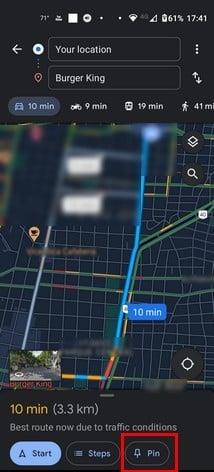
Postoji još jedan način za spremanje ruta Google karata, a to je prije nego što dodirnete gumb s uputama. Kada unesete adresu na koju želite ići i pritisnete enter, lokacija će se pojaviti na karti. Također ga možete spremiti odande dodirom na gumb Spremi. Kada dodirnete gumb Spremi, morat ćete odabrati mjesto na koje će ići. Možete birati između opcija kao što su:
Ako niste zadovoljni ovim prijedlozima, napravite popis. Dodirnite gumb Novi popis na vrhu.
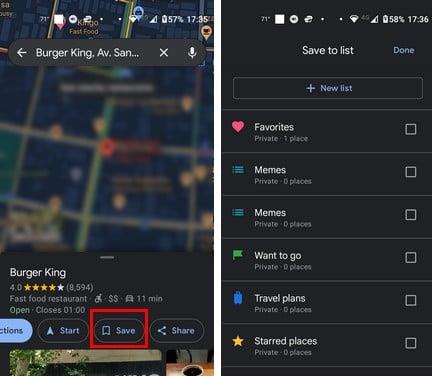
Stvaranje novog popisa na Google kartama
Kada izradite novi popis, morat ćete unijeti naziv, opis i hoće li popis biti:
Nakon što stvorite novi popis za novu rutu, on će biti spremljen na novom popisu.
Kako spremiti rutu Google Maps na svoje računalo
Proces je još uvijek jednostavan na našem računalu, ali pogledajmo kako spremiti rutu budući da se izgled razlikuje. Nakon što otvorite Google karte, na vrhu upišite adresu na koju želite ići i pritisnite enter. Kada se mjesto pojavi u rezultatima kliknite na gumb Spremi.
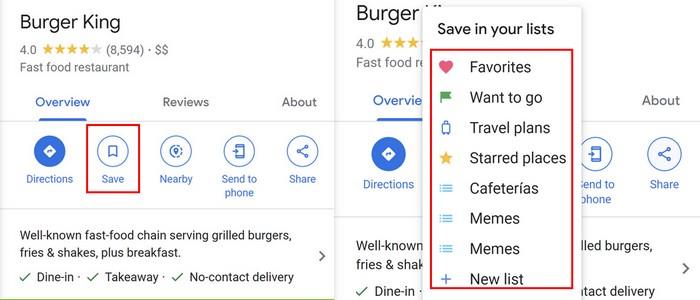
Sljedeći korak je odlučiti gdje ćete spremiti svoju rutu. Dajte svom novom popisu naziv i kliknite Stvori, i to je to.
Kako pristupiti svojim spremljenim rutama na Google kartama
Prvi dio je gotov, vaša ruta se sprema, ali doći će vrijeme kada ćete joj morati pristupiti. Ako ste na svom Android uređaju, možete pristupiti svojim spremljenim rutama tako da dodirnete karticu Go i povučete prstom da biste vidjeli cijeli popis. Ako je promet gust, Google Maps će vas obavijestiti i pronaći najbolju rutu za izbjegavanje prometa.
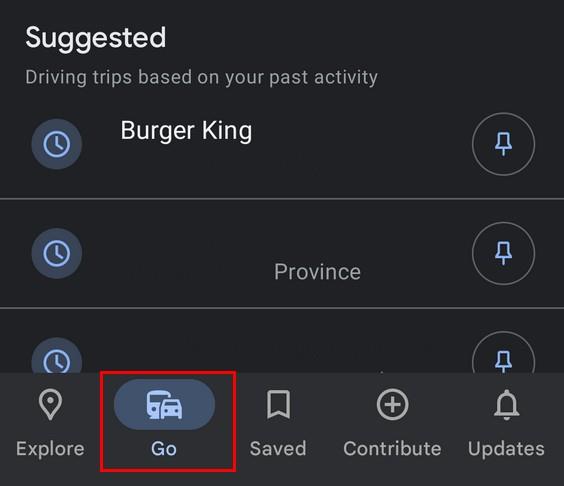
Pronađite svoje Google Maps rute na svom računalu
Na računalu ćete s lijeve strane vidjeti karticu Spremljeno. Kliknite na nju i spremite lokaciju kojoj želite pristupiti na popis. Vidjet ćete popis svih ruta koje ste spremili na taj popis. Kliknite na put kojim želite dobiti upute.
Kako podijeliti svoje Google Maps rute na Androidu
Imate upute do najboljeg mjesta za jelo u gradu i želite ih podijeliti s prijateljima. Na svom Android uređaju dodirnite tri točke u gornjem desnom kutu i odaberite Podijeli upute. Tamo možete birati između dostupnih opcija, ali za više opcija dodirnite tri točke i odaberite jednu od njih.
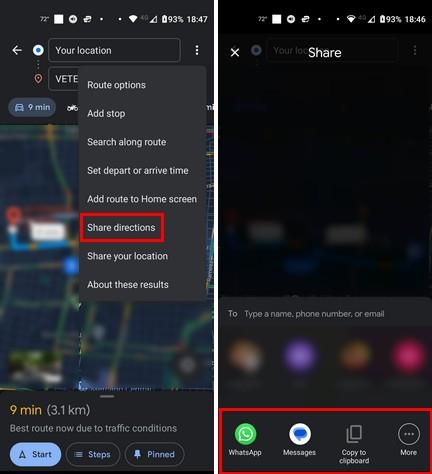
Kada dodirnete točkice, vidjet ćete i opciju za dodavanje rute na početni zaslon. Ovo je vrlo korisno jer vam štedi vrijeme, a možete dobiti upute koje su vam potrebne dodirom na njega.
Kako podijeliti svoju rutu Google Maps na računalu
Dijeljenje adrese s vašeg računala također je jednostavno. Nakon što otvorite lokaciju, trebala bi prikazati opcije kao što su Pošalji na telefon ili Dijeli.
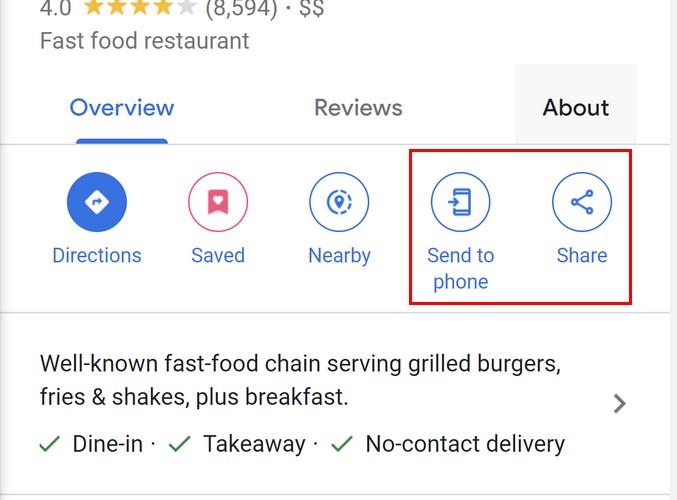
Kada je pošaljete na telefon, dobit ćete obavijest koju možete dodirnuti da biste otvorili lokaciju u aplikaciji. Kada kliknete na opciju Dijeli, vidjet ćete različite opcije za dijeljenje. Na primjer, možete dijeliti na:
Također ćete vidjeti poveznicu koju možete kopirati i zalijepiti negdje drugdje. Također imate mogućnost odabira Ugradi kartu. S ovom opcijom rutu možete imati prikvačenu na karti, a jedino što primatelj treba učiniti je kliknuti gumb Smjer.
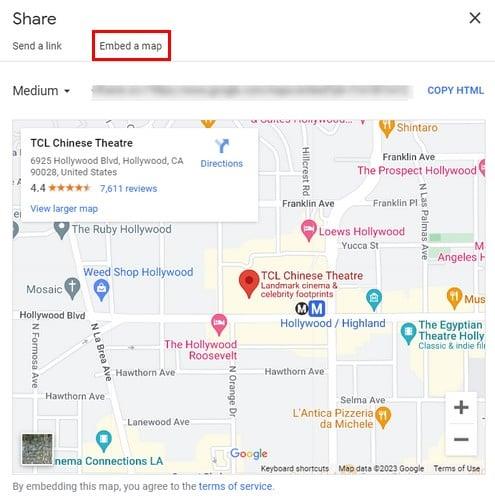
Daljnje čitanje
Google Maps je izvrstan kada vam trebaju upute do nekog mjesta, ali ima i svojih mana, kao što je ne davanje glasovnih uputa kada ih trebate. Evo nekoliko savjeta kako to popraviti. Ima i koordinate; ako niste upoznati s načinom korištenja koordinata na Google kartama , mi ćemo vas pokriti. Također, ako ikada trebate znati gdje se nalazite , Google Maps vam također može pomoći u tome.
Zatim postoji mogućnost da saznate gdje su najbolje ocijenjeni restorani u nekom području . Evo koraka koje trebate slijediti da biste znali gdje su.
Zaključak
Samo zato što tražite adresu, to ne znači da ćete otići u točno određenom trenutku. Tamo možete spremiti tu pretragu za kasnije i koristiti je kada vam zatreba. U ovom ste vodiču vidjeli kako te rute možete spremiti i podijeliti s drugima na Google kartama, bilo da koristite računalo ili Android uređaj. Koliko često spremate rute? Javite mi u komentarima ispod i ne zaboravite podijeliti članak s drugima na društvenim mrežama.
Uklonite pohranjene informacije iz Firefox autofill slijedeći brze i jednostavne korake za Windows i Android uređaje.
Saznajte kako označiti ili označiti određeni tekst u vašim Google Dokumentima pomoću ovih koraka za vaše računalo, pametni telefon ili tablet.
Za rješavanje problema sa zastoju videa na Windows 11, ažurirajte grafički upravljač na najnoviju verziju i onemogućite hardversku akceleraciju.
Pitate se kako prenijeti datoteke s Windowsa na iPhone ili iPad? Ovaj vodič s korak-po-korak uputama pomaže vam da to lako postignete.
Pokretanje programa visokog intenziteta na vašem Chromebooku koristi mnogo CPU snage, što posljedično iscrpljuje vašu bateriju.
Očistite povijest preuzimanja aplikacija na Google Play kako biste dobili novi početak. Evo koraka koje je lako slijediti za početnike.
Saznajte koliko je lako dodati riječ ili drugi jezik za provjeru pravopisa u Firefoxu. Također saznajte kako možete isključiti provjeru pravopisa za preglednik.
Samsung Galaxy Z Fold 5 je jedan od najzanimljivijih uređaja svog vremena u 2023. godini. Svojim širokim preklopnim ekranom od 7.6 inča, uz dodatni prednji ekran od 6.2 inča, Z Fold 5 pruža dojam da držite i upravljate budućnošću.
Pogledajte koje korake trebate slijediti kako biste brzo isključili Google Asistenta i dobili malo mira. Osjećajte se manje nadziranima i onemogućite Google Asistenta.
Mnoge vijesti spominju "mračni web", ali vrlo malo njih zapravo raspravlja o tome kako mu pristupiti. Ovo je uglavnom zato što mnoge web stranice tamo sadrže ilegalan sadržaj.







